Así puedes bajar las últimas ISO oficiales de Windows 10
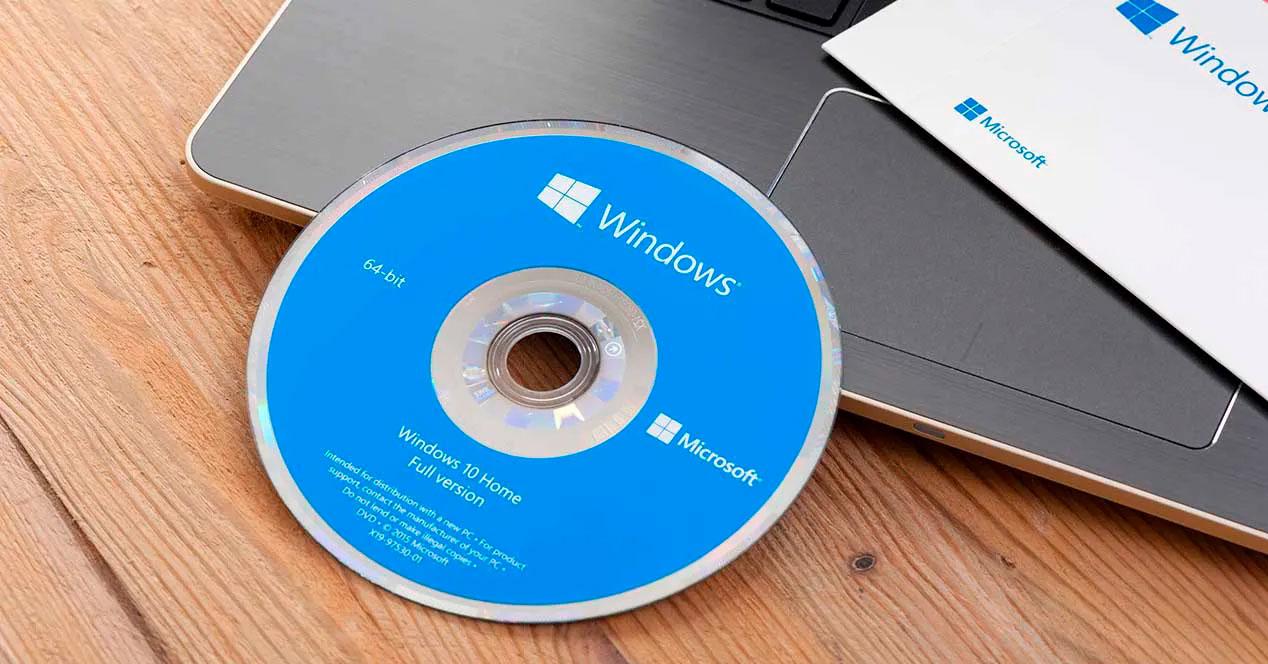
Las cosas han cambiado mucho desde el lanzamiento de Windows 10. Mientras que antes era muy complicado encontrar imágenes ISO oficiales,
desde el lanzamiento de esta versión es la propia Microsoft quien nos
permite descargar estas imágenes oficiales desde sus servidores para
grabarlas a un USB o instalar el sistema operativo, de forma oficial,
desde él.
A continuación os vamos a explicar cómo
podemos bajar la última ISO de Windows 10, dentro de la rama estable, y
cómo bajar la última versión Insider para probar las novedades antes
que nadie.
Ventajas de descargar la imagen oficial desde Microsoft
Si hacemos una búsqueda rápida podemos encontrar imágenes ISO de este
sistema operativo muy fácilmente. La mayoría de ellas se tratan de versiones modificadas
con distintas características (programas pre-instalados, activadores,
etc), así como con actualizaciones instaladas a la fuerza. Incluso puede
que algunos hayan eliminado librerías y otros elementos del sistema
para hacerlo más ligero. Un grave error.
Las versiones modificadas de Windows a la larga suelen dar muchos
problemas. Incluso pueden suponer un riesgo para la seguridad dado que
no sabemos realmente los cambios que se han hecho. Ni tampoco si la
persona que está compartiendo la imagen ISO de Windows 10 ha ocultado en
ella algún tipo de troyano o spyware. Algo mucho más común de lo que
pensamos.
Las imágenes ISO oficiales de Windows 10 son
totalmente seguras. Estás forman el sistema operativo tal como lo ha
diseñado Microsoft y nos permiten tener la mejor experiencia de uso, sin
riesgos innecesarios. El único inconveniente de estas versiones es que
no vienen con los últimos parches de seguridad. Aunque gracias a las
actualizaciones acumulativas en pocos minutos, y con una última
descarga, podemos tener la última versión de Windows 10 instalada en nuestro PC.
Cómo descargar la última ISO estable de Windows 10
Microsoft permite a cualquier usuario descargar la imagen oficial de
su sistema operativo. Esta imagen ISO se actualiza cada 6 meses, cada
vez que Microsoft lanza una nueva actualización de características.
Actualmente podemos descargar la ISO de Windows 10 versión 1903, May 2019 Update.
Para ello, simplemente debemos acceder al siguiente enlace, a la web de descargas de Microsoft, y desde allí debemos hacer clic sobre «Descargar ahora la herramienta» para bajarnos la herramienta de creación de medios que nos permitirá forzar una actualización o descargar la última ISO.
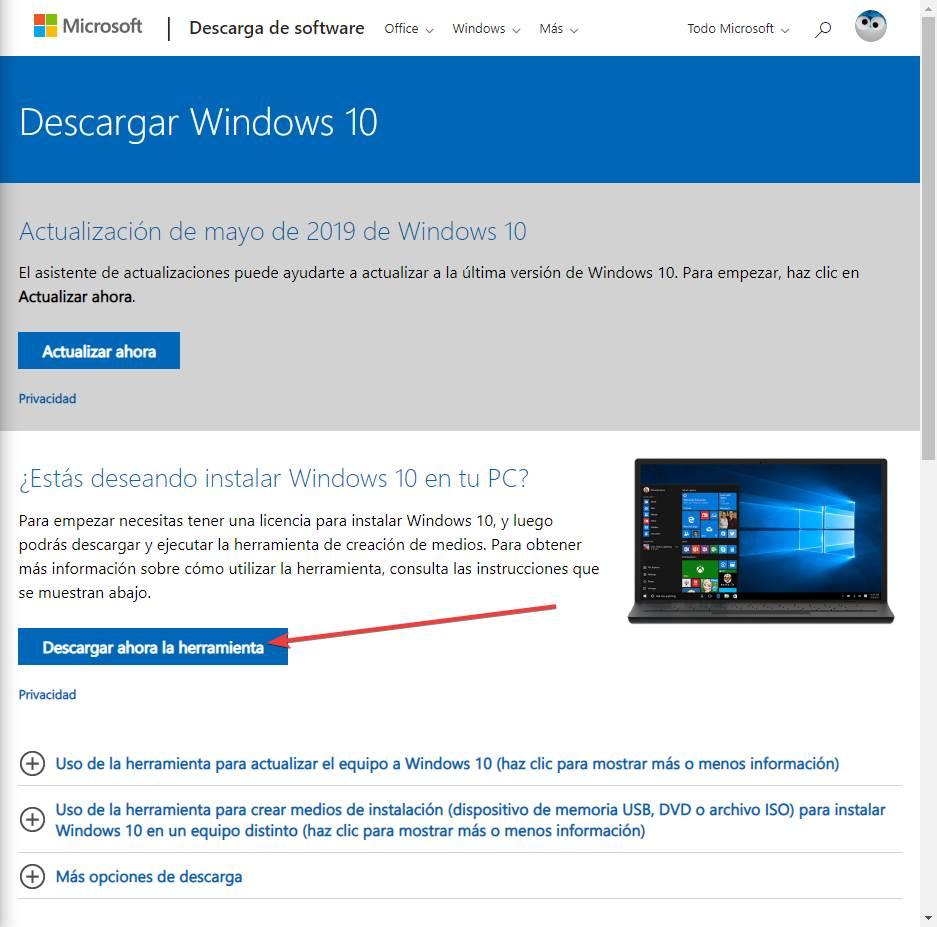
Una vez descargada esta herramienta la ejecutamos. Media Creation Tool
analizará nuestro ordenador para comprobar que todo está correcto y nos
preguntará qué queremos hacer. Podemos elegir entre actualizar Windows
(si queremos instalar la última versión) o descargar un medio de
instalación. Eligiendo esta segunda opción podremos bajar la ISO.
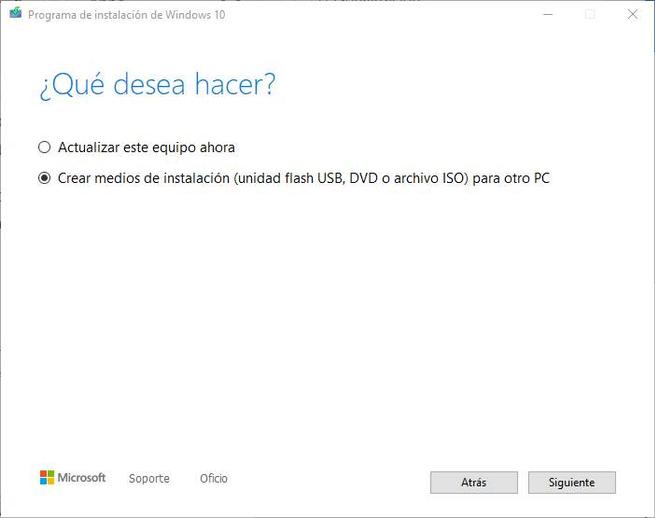
Una vez descargada la imagen ISO ya podemos hacer
con ella lo que queramos. Podemos instalar Windows 10 en una máquina
virtual, o grabarla a un USB para instalarla en cualquier ordenador.
Media Creation Tool nos descargará la última ISO disponible. Pero
tendremos que repetir el proceso cada vez que Microsoft lance nuevas
versiones, como la November 2019 Update o 20H1.
Cómo descargar las ISO de las versiones viejas de Windows 10
Con el fin de evitar la fragmentación y poner en peligro a los
usuarios, Microsoft solo nos permite descargar la ISO de la última
versión de su sistema operativo. En caso de querer descargar una versión
anterior, por el motivo que sea, Microsoft no nos permite bajarla desde
su web por los métodos tradicionales. Aunque sí las sigue guardando en
sus servidores.
Para esta tarea debemos recurrir a un programa de terceros, Rufus, que podemos descargar desde el siguiente enlace. Rufus es gratis y es un programa 100% seguro.
Ejecutamos este programa y podremos ver, en el apartado «elección de
arranque», una flecha, junto al botón «Seleccionar», que nos permite
cambiar por «Descargar». Esta opción nos permite descargar las ISO de
Windows 10 para crear un USB de instalación directamente desde este
programa.
Al ir a seleccionar la edición que queremos bajar podemos ver cómo
Rufus nos permite bajar desde la primera versión, la 1507, hasta la
última a fecha de hoy, 1903.
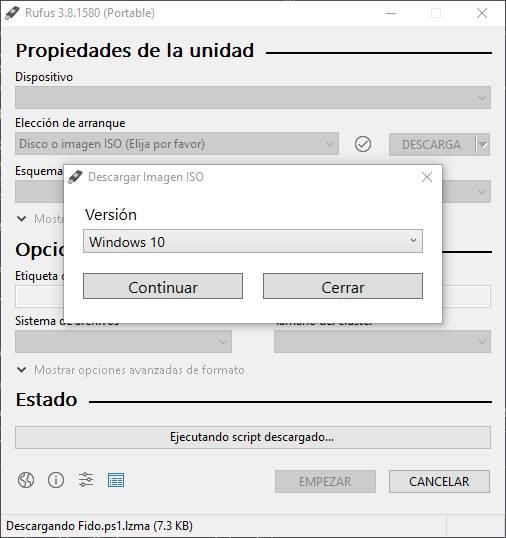
Elegimos la versión que queremos bajar y listo. Podemos bajarla desde
el propio Rufus o desde nuestro navegador. Así es posible descargar las
versiones más antiguas de Windows 10 para instalarlas en nuestro
ordenador. Aunque debemos tener cuidado con el soporte de estas
versiones. Muchas de ellas ya están abandonadas.
Cómo bajar una ISO Insider para instalar Windows 10
Aunque más del 95% de los usuarios debe descargar exclusivamente la
versión estable de Windows, Microsoft también nos permite bajar algunas
ISO de su rama de desarrollo; las ISO Insider.
Estas imágenes permiten a los usuarios más aventureros instalar las
futuras versiones del sistema operativo, versiones que aún se encuentran
en desarrollo y que pueden ser inestables para el día a día.
Solo se
recomienda instalar la versión Insider de Windows 10 para probar las
novedades del sistema operativo antes de que Microsoft las lleve a
todos. Y solo en una máquina virtual o en un ordenador de pruebas. Nunca
en nuestro ordenador del día a día.
Para bajar estas imágenes ISO, lo único que necesitamos es apuntarnos
al programa Insider con nuestra Cuenta Microsoft. El proceso es
totalmente gratuito y nuestro ordenador real no se verá afectado por los
cambios. Para ello simplemente debemos acceder la siguiente enlace, iniciar sesión con nuestra cuenta, y comprobar que cumplimos los siguientes requisitos:
- 1 GB de RAM para las versiones de 32 bits, y 2 GB de RAM para las de 64 bits.
- 32 GB de espacio libre o más.
- Procesador a 1 GHz.
- Pantalla con una resolución 800×600.
Si cumplimos con los requisitos, entonces ya podemos ir al siguiente paso. Accedemos a la web de descargas Insider de Microsoft y en la parte inferior podremos ver un apartado llamado «Select edition«. Aquí vamos a poder elegir la edición que queremos descargar. Microsoft nos permite descargar la edición del Fast Ring, la más inestable, o la Release Preview, algo más estable que la anterior.
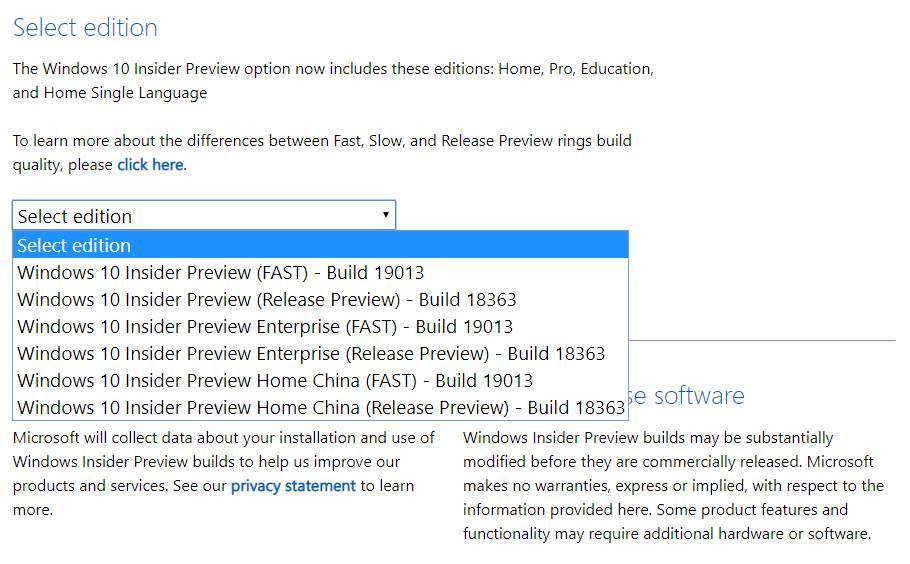
Elegimos la edición que queramos y, a continuación, elegiremos el
idioma en el que queremos bajarla. Está disponible el español, por lo
que no tendremos problemas en este sentido.
Por último, solo nos queda elegir si queremos bajar la versión de 32
bits o de 64 bits y listo. El enlace es válido durante 24 horas, por lo
que tenemos que bajar la imagen en ese tiempo una vez generado dicho
enlace. O repetir el proceso de nuevo para generar un nuevo enlace.
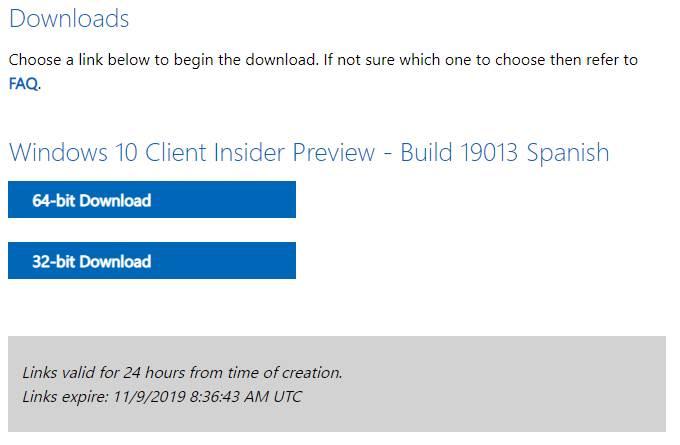
Microsoft suele actualizar bastante a menudo este apartado de
descargas. Por ello, es recomendable revisarlo cada poco tiempo para
descargar la última ISO Insider y disfrutar de las últimas novedades que
nos ha preparado Microsoft.
https://www.softzone.es/windows-10/como-se-hace/descargar-ultimas-iso-windows-10/
Comentarios
Publicar un comentario